Cómo restablecer de fábrica Windows 10/8/7 sin contraseña (para todas las marcas)
Si su computadora no funciona sin problemas o correctamente, puede restablecer una computadora con Windows a la configuración de fábrica. Todo el malware obstinado, los archivos grandes y los fallos imperceptibles se pueden eliminar de su computadora. Puede obtener una computadora nueva nuevamente. Este artículo presenta 4 formas sencillas de restablecer Windows de fábrica sin una contraseña. Independientemente del sistema operativo Windows que utilice, puede obtener los pasos detallados para restablecer una computadora sin contraseña. Solo lee y sigue.

- Parte 1: restablecer esta PC para reparar una computadora bloqueada
- Parte 2: use la pantalla de inicio de sesión para restablecer Windows sin contraseña
- Parte 3: Ingrese a Windows con el disco de instalación
- Parte 4: Evitar todo tipo de contraseñas de Windows
- Parte 5: Preguntas frecuentes sobre cómo desbloquear Windows sin contraseña
Parte 1: restablecimiento de fábrica de Windows sin contraseña cuando inicia sesión en el sistema
Si puede usar una computadora con Windows 10 o Windows 8, como de costumbre, puede restablecer la contraseña y la configuración de Windows 10 fácilmente. No es necesario ingresar la contraseña de la pantalla de bloqueo. Puede restablecer una computadora con Windows 8/10 a la configuración de fábrica directamente.
Paso 1Ir a Windows 10 comienzo menú. Elegir Ajustes y encontrar Actualización y seguridad.
Paso 2En el Recuperación sección, haga clic en Vamos a comenzar por debajo Restablecer esta PC.
Paso 3Cuando hayas notificado con Escoge una opción, Seleccione Restaurar la configuración de fábrica.
Paso 4Siga el tutorial de restablecimiento de fábrica de Windows 10 en pantalla para restablecer una computadora con Windows 10.
Paso 5Hacer clic Restaurar para iniciar el restablecimiento de fábrica de su computadora con Windows 10. Lleva un tiempo restablecer una computadora portátil o de escritorio con Windows 10. Por lo tanto, asegúrese de que su computadora esté enchufada a la corriente.
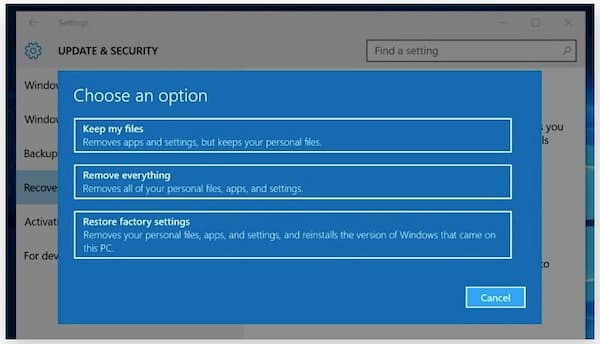
Parte 2: restablecimiento de fábrica de Windows sin contraseña en la pantalla de inicio de sesión
Cuando su PC se bloquea, puede solucionar problemas y restablecer una PC con los siguientes pasos. Simplemente reinicie en la pantalla de reinicio y restablezca Windows a la configuración de fábrica.
Paso 1presione el Cambio clave en su teclado. Mientras tanto, haz clic Energía en la pantalla de tu computadora.
Paso 2Elegir Reiniciar del menú emergente. Seleccione Solucionar problemas en el Escoge una opción pantalla.
Paso 3Elegir Restablecer esta PC seguido por Quitar todo. Más tarde, haga clic en Continuar para pasar al proceso de restablecimiento de fábrica de Windows.
Paso 4Hacer clic Reiniciar para confirmar y restablecer Windows 10 desde el reinicio.
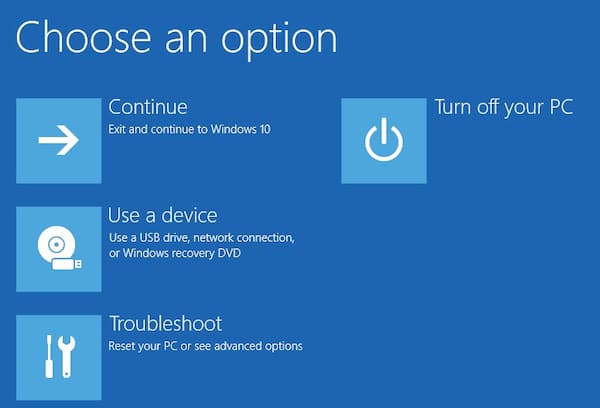
Parte 3: restablecimiento de fábrica de Windows sin contraseña mediante el uso de un disco de instalación
Si hay un disco de instalación, puede reparar el bloqueo de Windows 10 y restablecer la configuración de fábrica con éxito. Esta sección presenta cómo restablecer Windows 10 sin contraseña. También puede seguir pasos similares para restablecer de fábrica Windows 7 sin contraseña, así como Windows 8.
Paso 1Inserta un disco de instalación en tu computadora. Inicie Windows 10 desde este disco de instalación.
Paso 2En la interfaz de instalación de Windows, haga clic en el próximo opción.
Paso 3Elegir Repara tu computadora en el Configuración de Windows mago.
Paso 4Hacer clic Solucionar problemas seguido por Restablecer esta PC.
Paso 5Hacer clic Quitar todo para restablecer de fábrica Windows 10 sin iniciar sesión y eliminar la contraseña olvidada.

Parte 4: La forma definitiva de restablecer los valores de fábrica de Windows 10/8/7 sin contraseña
Al establecer una contraseña, puede proteger su computadora de usuarios no autorizados. Pero si olvidó la contraseña, también se le bloqueará el acceso a su computadora con Windows. ¿Qué puede hacer para omitir y desbloquear su computadora con Windows 10/8/7? No te preocupes por eso. Tu puedes correr Restablecimiento de contraseña de Windows imyPass para ingresar a Windows 10/8/7 sin una contraseña de administrador. Después de eso, puede realizar un restablecimiento de fábrica rápidamente. ¿Qué puede obtener de esta herramienta de restablecimiento de contraseña de administrador de Windows? Aquí están las características principales.

4,000,000+ Descargas
Omita la contraseña de administrador de Windows y otros tipos de contraseñas de usuario directamente.
Cree y agregue una nueva cuenta de administrador en su computadora vieja o de segunda mano.
Elimine la contraseña de administrador anterior y cambiar la cuenta de administrador en clics.
Compatible con Windows 10/8.1/8/7/Vista/XP/NT en las marcas más populares, como Dell, Asus, HP, Lenovo, etc.
Descargue, instale y ejecute imyPass Windows Password Reset gratis en su computadora. Ingrese su dirección de correo electrónico y código de registro en el lugar requerido. Elija el método de eliminación de contraseña de Windows entre Crear CD/DVD de restablecimiento de contraseña (para todas las versiones) y Crear unidad flash USB para restablecer contraseña (para las versiones Platform y Ultimate) opción.
 Paso 2Crear un disco o unidad de arranque
Paso 2Crear un disco o unidad de arranque Inserta un CD o DVD en blanco en tu computadora. Más tarde, haga clic en Grabar CD/DVD o Grabar USB seguir adelante. Después del proceso de grabación, haga clic en OK y saca tu disco grabado.
 Paso 3Establecer el arranque de la computadora bloqueada
Paso 3Establecer el arranque de la computadora bloqueada Inserte este CD/DVD o unidad flash USB en su computadora Windows bloqueada. Reinicie su computadora. Sostenga y presione el F12 (F9 o F8) o ESC tecla del teclado para ubicar el Bota menú. Utilice las teclas de flecha hacia arriba o hacia abajo para elegir la unidad insertada. presione el Ingresar tecla para confirmar. Su computadora con Windows bloqueada puede reiniciarse sin contraseña automáticamente.
 Paso 4Restablecer contraseña de Windows
Paso 4Restablecer contraseña de Windows Elija la cuenta de Windows de destino. Hacer clic Restablecer la contraseña y luego elige OK en la ventana emergente. Después de eliminar la contraseña olvidada, puede expulsar el disco grabado y reiniciar su computadora.
 Paso 5Agregar una nueva cuenta de administrador (solo para la versión Ultimate)
Paso 5Agregar una nueva cuenta de administrador (solo para la versión Ultimate) Haga clic en el Agregar usuario opción. Escriba su nuevo nombre de usuario y contraseña en la ventana emergente. Haga clic en Aceptar seguido de Reiniciar para omitir una computadora con Windows 10 bloqueada y restablecer una nueva cuenta de administrador.

Parte 5: Preguntas frecuentes sobre el restablecimiento de fábrica de Windows sin contraseña
¿Perderás Windows si reinicias una computadora de fábrica?
No. Cuando restablece una PC, simplemente restablece su computadora con Windows al estado predeterminado de fábrica. Se borrarán todos los archivos almacenados, configuraciones personales y programas instalados. Puede obtener una computadora con Windows limpia y nueva solo con los programas preinstalados predeterminados.
¿Cómo restablecer de fábrica Windows 7 sin una contraseña de administrador?
Reinicie su computadora con Windows 7. Cuando veas el logo, presiona el botón F8 tecla repetidamente hasta que vea la Opciones de arranque avanzadas menú. Elegir Repara tu computadora y luego presione Ingresar en tu teclado. Seleccione próximo seguir adelante. Elegir Restauración del sistema en el pop-up Opciones de recuperación del sistema ventana. Ahora usted puede omitir la contraseña de Windows 7 y restablecer la configuración de fábrica.
¿Cómo restablecer una computadora con Windows 8 a la configuración de fábrica?
Puede formatear una computadora con Windows 8 a la configuración de fábrica sin una contraseña de administrador mediante la solución de problemas. Usar imyPass Windows Password Reset también es una buena opción. Además, puede crear un punto de restauración para restaurar y restablecer una computadora con Windows 8. En el menú de búsqueda de Windows 8, busque Crear un punto de restauración. Elegir Restauración del sistema en el Proteccion del sistema sección. Hacer clic próximo y luego elija el punto de restauración. Haga clic en Siguiente seguido de Sí para reiniciar y restaurar Windows 8 a la configuración de fábrica.
Conclusión
Eso es todo para restablecer de fábrica Windows sin contraseña. Puede deshacerse de un sinfín de ventanas emergentes, archivos basura, virus y otros archivos no deseados directamente. Su computadora estará tan limpia como nueva. Si quieres restablecer una computadora portátil o computadora a Windows por defecto sin contraseña, imyPass Windows Password Reset es su primera opción. Puede omitir y restablecer la contraseña de Windows con varios clics fácilmente.



